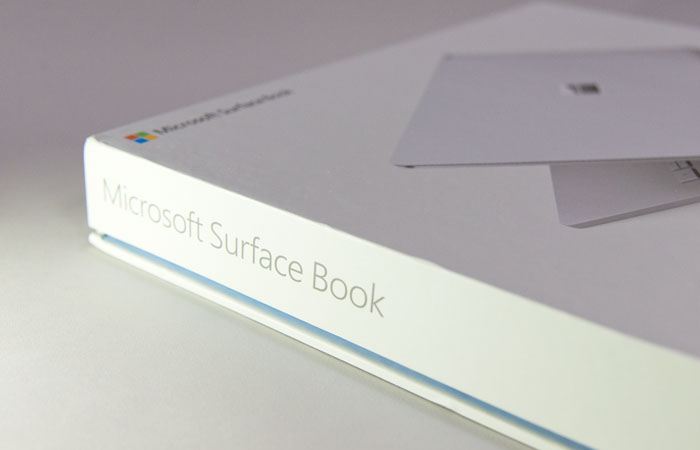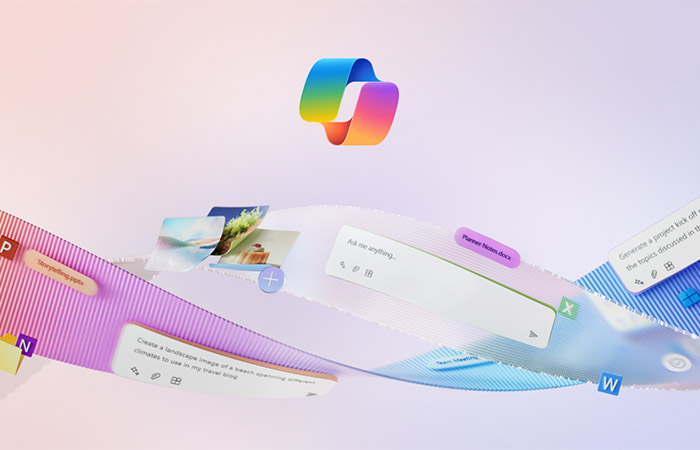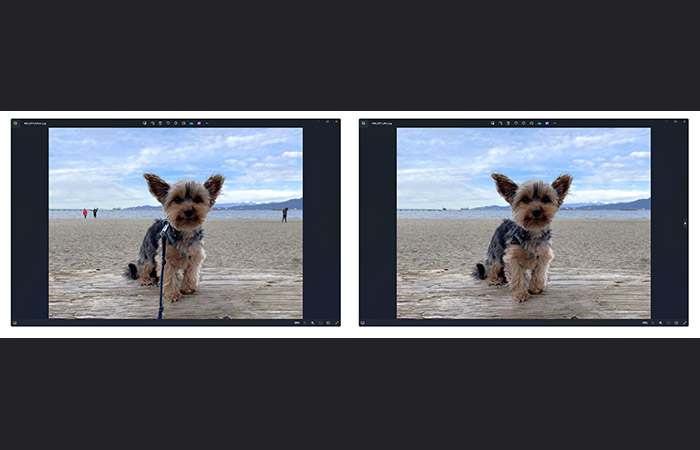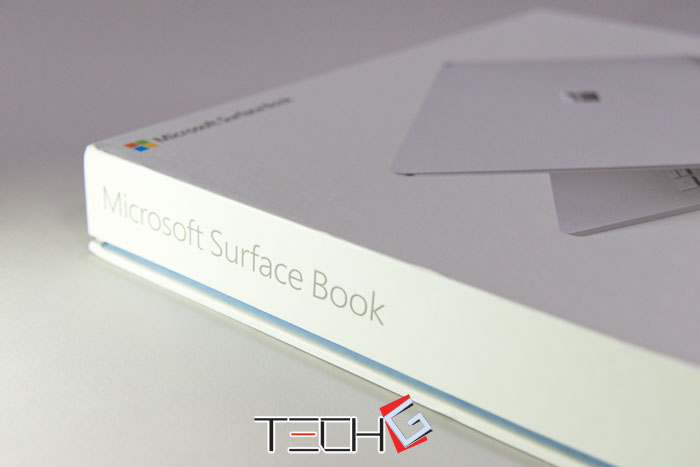 서피스 프로4를 건너뛰겠다고 마음을 먹은 데는 두가지 이유가 복합적으로 작용했다. 이미 서피스 프로3를 쓰던 터라 비슷한 유형의 태블릿으로 업그레이드하는 게 내키지 않았고, 같은 날 공개된 서피스북에 도전하고픈 마음이 컸기 때문이다. 결국 서비스북으로 모든 것을 집중하기로 결정한 뒤 10월 말 미국에서 출시한 서피스북을 어렵사리 손헤 넣었다.
서피스 프로4를 건너뛰겠다고 마음을 먹은 데는 두가지 이유가 복합적으로 작용했다. 이미 서피스 프로3를 쓰던 터라 비슷한 유형의 태블릿으로 업그레이드하는 게 내키지 않았고, 같은 날 공개된 서피스북에 도전하고픈 마음이 컸기 때문이다. 결국 서비스북으로 모든 것을 집중하기로 결정한 뒤 10월 말 미국에서 출시한 서피스북을 어렵사리 손헤 넣었다.
서피스북을 담은 얇은 상자는 의외로 묵직했다. 한시간 넘게 이 상자를 들고 움직이는 동안 무게를 견디지 못하고 오른손과 왼손 얼마나 번갈아 옮겼는지 모를 정도다.대체 뭐가 들었길래 이리도 무거웠는지, 어쩌면 서피스북이 그만큼 무거운 것인가 걱정했음은 물론이다. 상자를 열어보니 내용물은 의외로 싱거웠다. 서피스북 본체, 전원 어댑터와 케이블, 신형 서피스펜과 설명서가 전부다. 정말 서피스북이 무거웠나 싶은데, 막상 꺼내 들어보니 그렇게 무겁지도 않다. 그보다 상자 그 자체가 무겁다. 종이 재질이지만 워낙 단단하게 뭉친 때문에 상자의 무게가 내용물에 버금간다.
서피스북 본체를 꺼내 둘러보니 확실히 독특하다. 다른 노트북처럼 화면과 본체를 잇는 경첩이 납작하게 접히는 게 아니라 둥글게 말리는 형태다. 앞은 화면과 키보드가 착 달라붙고 경첩부는 붕 떴으니 모르는 사람이 보면 불량품이라 여길지도 모를 일이다. 무엇보다 걱정되는 점은 혹시 힘을 주면 푹 주저 않는 게 아닐까 하는 점이다. 일단 깔고 앉지는 못하겠고 그냥 힘주어 눌러 봤는데 의외로 버티는 힘이 있다. 그래도 깔고 앉는 건 차마 못하겠다.
화면을 위로 올렸다. 자석에 붙었는지, 아니면 화면부가 조금 무거워서 그런지 처음부터 가볍게 열리지는 않는다. 힘을 조금 주어 연 화면은 수직으로 세워진 뒤 뭔가에 걸리듯이 멈춘다. 여기서 안기울어지나 하고 뒤로 밀었더니 서서히 뒤로 눕는다. 수직으로 설 때 일단 멈춤, 그리고 뒤로 밀자 서서히 몸을 기울이도록 경첩을 설계한 듯하다. 아마도 화면이 뒤로 확 제쳐지면 경첩이 부러질 수도 있는 위험성 때문에 이리 만든 듯하다. 생각보다 이 부분은 신경썼다.
그런데 경첩부 이야기를 좀더 해야 할 거 같다. 서피스북이 특이한 점은 그냥 덮개 열듯이 화면이 보이는 게 아니라 경첩이 탱크의 캐터필러처럼 뒤로 밀려 나가는 구조여서 화면이 조금 뒤로 밀려 나간다. 키보드 앞에 바싹 다가 앉더라도 화면과 약간 떨어져 앉는 것 같은 기분인데, 큰 차이는 아니지만 조금 독특한 느낌이다.
서피스북은 화면부가 본체이고 키보드가 도킹시스템이나 다름 없는 제품이다. 때문에 본체와 키보드 잡고 떼러 내려 했는데, 꿈쩍도 하지 않는다. 화면부는 전원을 켠 상태에서만 분리할 수 있다. 전원이 꺼지면 무조건 잠금이 되어 있는 터라 힘으로 빼내지 못한다. 트레이 아이콘을 누르거나 키보드에 있는 분리 버튼을 눌러 잠금을 해제한 뒤에 떼어낼 수 있다. 태블릿 모드에서 전원을 끈 채 도킹 키보드에 꽂으면 자동으로 잠금이 걸리고 전원을 켜야만 다시 분리할 수 있다.
떼어낸 화면은 그대로 태블릿처럼 다룰 수 있다. 쓰고 있던 서피스 프로3와 비교해보니 두 가지 측면에서 다른 점이 눈에 들어온다. USB나 외부 모니터 출력 같은 단자나 메모리 슬롯이 없고 스탠드 기능도 없다. 서피스북은 도킹 키보드가 스탠드 역할을 하고 외부 입출력을 위한 단자도 모두 여기에 넣었다. 처리 장치로 쓰는 인텔 6세대 코어 i5-6300U 프로세서와 램, 저장 장치, 1차 배터리는 모두 태블릿 본체에 있지만, 도킹 키보드에는 엔비디아 그래픽과 추가 배터리가 들어 있으니 어느 한쪽만 좋다고 될 이야기는 아닌 듯하다.
도킹 장치의 키보드를 두드려보니 쫀득쫀득한 맛이 있다. 시험 삼아 이 글을 쓰는 동안 키보드를 살폈는데, 적당한 깊이에 누르는 느낌이 좋다. 하지만 한동안 서피스 프로3의 기울어진 키보드에 너무 익숙해 있어서 그런지 키보드가 너무 수평이어서 익숙하진 않다. 당분간 서피스북과 서피스 프로3를 번갈아가며 써야 할 텐데 양쪽에 다 익숙해지게 될지 모르겠다.
미국에서 가져온 서피스북에 언어팩을 추가하고 모든 메뉴를 한글로 바꾸고 난 뒤 이전에 썼던 환경으로 대충 만들고 나니 그럴싸한 느낌이다. 하지만 첫 설정에서 애먹인 한가지가 있었다. 다름 아닌 얼굴 인식 로그인(윈도 헬로)이다. 모든 설정에 마쳤는데도 얼굴 인식 로그인 설정 메뉴가 뜨질 않는다. 생체 인증을 지역에 따라 못한다는 이야기는 들어본 적이 없었는데, 이게 뭔 일인가 싶었다. 밤새 인터넷을 뒤져가며 찾아낸 결론은 허무했다. 그냥 펌웨어 업데이트를 하면 되는 것이라서다. 서피스북과 서피스 프로4의 얼굴 인식 로그인은 판매를 시작한 이후에 활성화하려고 했던 MS의 조치 때문인데 안내문이 없어 정말 당황했다. 그래도 얼굴 인식 로그인은 신기하고 재밌고 쓸만한 가치가 있다.
서피스북에 따라온 펜도 전작보다 많이 나아졌다. 일단 자석식이어서 서피스북 본체 옆에 거치하기 쉽기도 하고 자석으로 붙이는 부분만 평평하게 다듬고 그곳에 버튼을 하나 넣은 때문에 손에 쥐는 게 정말 편하다. 그런데 서피스 펜으로 화면에 낙서를 해보이 이 느낌, 어디선가 경험해 봤던 거다. 유리 위에 플라스틱이 미끄러지는 듯했던 이전과 다르게 고무 같은 끈적한 느낌이란… 맞다. 갤럭시 노트4와 같다. 신형 서피스 펜의 끝을 고무로 바꾸면서 덜 미끄럽고 끈끈한 느낌이 생긴 것이다. 심지어 뒤쪽 버튼도 고무로 씌웠는데 지우개로 쓸 때 마치 고무 지우개로 지우는 듯하다. 필압은 이전보다 세밀해진 듯하지만, 이는 좀더 써보고 이야기해야 할 부분이다.
서피스북의 화면 해상도는 3200×2000이다. 일단 윈도 10은 여기에 적응했지만, 윈도에서 쓰는 응용 프로그램들은 여기에 모두 적응한 게 아니다. 일부는 선명하지 않은 글자를, 일부 앱은 해상도 그대로 창만 여는 탓에 메뉴나 아이콘이 깨알 같이 나온다. 버그도 너무 많다. 가장 짜증나는 것은 그래픽 충돌이 날 때와 태블릿을 분리할 때 가끔씩 잠금 해제 오류가 날 때다. 더불어 USB 단자는 너무 납작하고 가까이 붙어 있어서 두터운 메모리카드나 케이블을 모두 꽂지 못할 수도 있다. 윈도 10과 서피스북의 이용 경험은 좀더 실험한 뒤 이야기하는 게 낫겠다. 이제 서피스 북을 쓴지 첫날이 지났을 뿐이다.
원문 | chitsol.com